win8.1电脑怎么创建FTP服务器
发布时间:2017-03-30 13:20
相关话题
FTP服务器在单位企业或学校等场合是非常实用的,那你知道win8.1电脑怎样创建FTP服务器吗?下面是小编给大家整理的一些有关win8.1电脑创建FTP服务器的方法,希望对大家有帮助!
win8.1电脑创建FTP服务器的方法
进入系统后,在左下角处点鼠标右键,再点击【程序和功能】如下图所示:
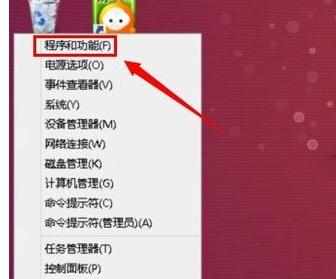
进入程序和功能界面后,点击【启用或关闭Windows功能】
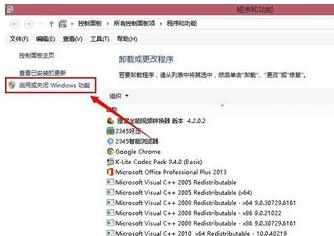
在WINDOWS功能对话框中找到【internet information services】下的FTP服务器一定要勾选的。【internet information services可承载的web核心】这两项勾上,最后点击【确定】
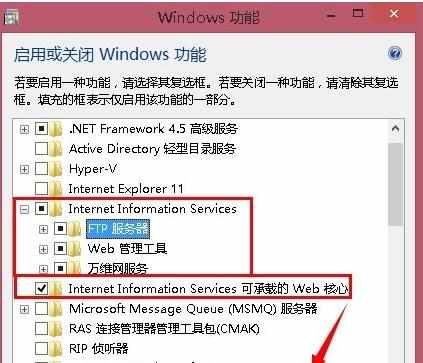
正在更改所做的更改,过一会就会提Windows已完成请求的更改说明安装成功IIS。
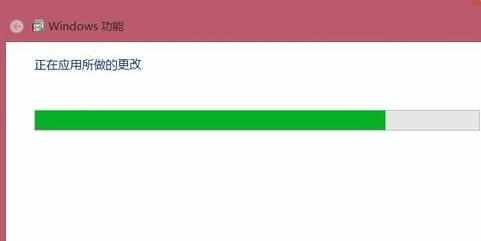
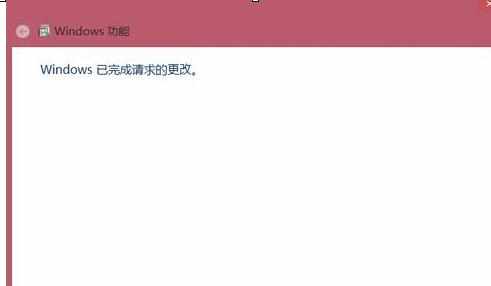
END

win8.1电脑怎么创建FTP服务器的评论条评论